Cadastrar Regime de Trabalho
Quem faz? DGP
Acesse o Suap com sua conta IFSP
* O campo Carência para arredondamento de horário (min.): refere-se a um valor de tolerância máxima (em minutos) que é concedido para marcações de entrada no serviço, seguem alguns exemplos para melhor entendimento deste campo:
Considerando valor de 15 minutos para este campo. Considerando um servidor do regime de 30hs, duas marcações:
Servidor marcou a entrada 07:14 e marcou a saída às 13:00 -> Sistema considera 6hs trabalhadas (dentro da tolerância de 15 minutos).
Servidor marcou a entrada 07:16 e marcou a saída às 13:00 -> Sistema considera carga horária menor (acima da tolerância de 15 minutos).
Servidor marcou a entrada 07:00 e marcou a saída às 13:02 -> Sistema considera 6hs trabalhadas (mais 2 minutos de saldo).
* O campo Desconto automático de 1h de almoço deve ser marcado para os regimes de trabalham que dão direito à uma hora de almoço. O desconto será realizado automaticamente, descontando 1h da carga horária trabalhada entre a marcação de entrada e a de saída.
* O campo Desconto Hora Menor Por Dia Útil será utilizado para futuras implementações e não está afetando nenhuma funcionalidade no sistema e nas regras dos regimes de trabalho, por padrão, o ideal é que este campo conste como marcado.

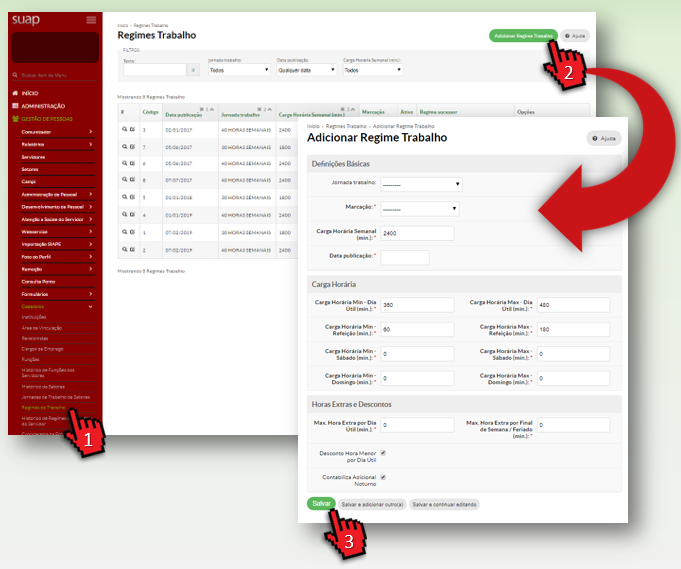
No comments to display
No comments to display